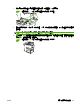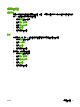HP LaserJet M9040/M9050 MFP-User Guide
使用 Windows 印表機驅動程式中的功能
開啟印表機驅動程式
如何使用 要執行的步驟
開啟印表機驅動程式 在軟體程式的檔案功能表中,按一下列印。選擇印表機,然後
按一下內容或喜好設定。
取得任何列印選項的說明
按一下印表機驅動程式右上角的 ? 號,然後按一下印表機驅動
程式中的任一項目。快顯訊息將會出現,以顯示有關該項目的
資訊。或者,按一下說明以開啟線上「說明」。
使用列印捷徑
要執行下列工作,請開啟印表機驅動程式,然後按一下列印捷徑標籤。
附註: 在先前的 HP 印表機驅動程式中,此功能稱為快捷設定。
如何使用 要執行的步驟
使用列印捷徑 選擇一個捷徑,然後按一下確定,以使用預先定義的設定來列
印工作。
建立自訂列印捷徑
a) 選擇現有捷徑作為基礎。b) 選擇列印選項作為新的捷徑。
c) 按一下另存新檔,鍵入捷徑的名稱,然後按一下確定。
設定紙張與品質選項
若要執行下列工作,請開啟印表機驅動程式,並按一下紙張/品質標籤。
如何 執行步驟
選擇頁面尺寸 在紙張尺寸下拉式清單中選擇尺寸。
選擇自訂頁面尺寸
a) 按一下自訂。隨即開啟自訂紙張尺寸對話方塊。b) 鍵入自訂
尺寸的名稱,指定尺寸後按一下 OK。
選擇紙張來源 在紙張來源下拉式清單中選擇紙匣。
選擇紙張類型 在紙張類型下拉式清單中選擇類型。
在不同紙張上列印封面
在不同紙張上列印第一頁或最後一頁
a) 在特殊頁區域按一下封面或以不同紙張列印頁面,然後按一
下設定。b) 選擇其中一個選項:列印空白、預印封面封底,或
列印兩者。或選擇其中一個選項:在不同紙張上列印第一頁或
最後一頁。c) 在紙張來源與紙張類型下拉式清單中選擇選項,
然後按一下新增。d) 按一下 OK。
調整列印影像的解析度 在列印品質區域中,在第一個下拉式清單中選擇選項。有關每
個選項的資訊,請參閱印表機驅動程式線上說明。
選擇草稿品質列印
在列印品質區域中,按一下 EconoMode。
設定文件效果
要執行下列工作,請開啟印表機驅動程式,然後按一下效果標籤。
ZHTW 使用 Windows 印表機驅動程式中的功能 95